تكوين الجسر على جهاز التوجيه
لا يدرك جميع مستخدمي أجهزة الشبكة أن جهاز التوجيه العادي ، بغض النظر عن هدفه الرئيسي ، وهو ربط شبكات الكمبيوتر المختلفة كبوابة ، قادر على أداء العديد من الوظائف الإضافية المفيدة للغاية. واحد منهم يسمى WDS (نظام التوزيع اللاسلكي) أو ما يسمى وضع الجسر. دعونا نعرف معا لماذا نحتاج إلى جسر على جهاز التوجيه وكيفية تمكين وتكوينه؟
محتوى
تكوين الجسر على جهاز التوجيه
افترض أنك بحاجة إلى زيادة نطاق شبكتك اللاسلكية ولديك جهازي توجيه. ثم يمكنك توصيل جهاز توجيه واحد بالإنترنت ، والثاني لشبكة Wi-Fi لجهاز الشبكة الأول ، أي إنشاء جسر بين الشبكات من معداتك. وهنا سوف تساعد تقنية WDS. لن تحتاج بعد الآن إلى شراء نقطة وصول إضافية باستخدام وظيفة إعادة إرسال الإشارة.
من بين عيوب وضع الجسر ، ينبغي تسليط الضوء على فقدان ملحوظ لسرعة نقل البيانات في المنطقة بين الموجهات الرئيسية والثانية. دعونا نحاول تكوين WDS على أجهزة التوجيه TP-Link بأنفسنا ، على نماذج من الشركات المصنعة الأخرى ، سوف تكون أعمالنا مماثلة مع اختلافات طفيفة في أسماء المصطلحات والواجهة.
الخطوة 1: تكوين جهاز التوجيه الرئيسي
الخطوة الأولى هي تكوين الموجه ، والذي سيوفر الوصول إلى الشبكة العالمية من خلال مزود الإنترنت. للقيام بذلك ، نحن بحاجة للوصول إلى عميل الويب للموجه وإجراء التغييرات اللازمة لتكوين الأجهزة.
- في أي متصفح على جهاز كمبيوتر أو كمبيوتر محمول متصل بالموجه ، نكتب عنوان IP الخاص بالموجه في شريط العناوين. إذا لم تقم بتغيير إحداثيات الجهاز ، فسيكون عادةً
192.168.0.1أو192.168.1.1، ثم اضغط على مفتاح Enter . - نحن نمر المصادقة لدخول واجهة الويب للموجه. في البرنامج الثابت الخاص بالمصنع ، يكون اسم المستخدم وكلمة المرور للوصول إلى إعدادات التكوين متطابقان:
admin. في حال قمت بتغيير هذه القيم ، فإننا ، بطبيعة الحال ، ندخل القيم الفعلية. انقر على زر " موافق ". - في عميل الويب المفتوح ، نذهب على الفور إلى الإعدادات المتقدمة مع مجموعة كاملة من المعلمات المختلفة للموجه.
- في الجزء الأيسر من الصفحة ، نجد السطر "الوضع اللاسلكي" . انقر عليها بزر الفأرة الأيسر.
- في القائمة الفرعية المنسدلة ، انتقل إلى "الإعدادات اللاسلكية" .
- إذا لم تكن قد قمت بذلك من قبل ، فقم بتنشيط البث اللاسلكي وتعيين اسم الشبكة وتعيين معايير الحماية وكلمة التعليمات البرمجية. والأهم من ذلك ، تأكد من إيقاف الكشف التلقائي لقناة Wi-Fi. بدلاً من ذلك ، نضع قيمة ثابتة ، أي قيمة ثابتة في عمود "القناة" . على سبيل المثال ، "1" . نحن نحتفظ به.
- احفظ التكوين الصحيح للموجه. إعادة تمهيد الجهاز. الآن يمكنك الذهاب إلى جهاز التوجيه ، الذي سيعترض ويوزع الإشارة من الموجه الرئيسي.

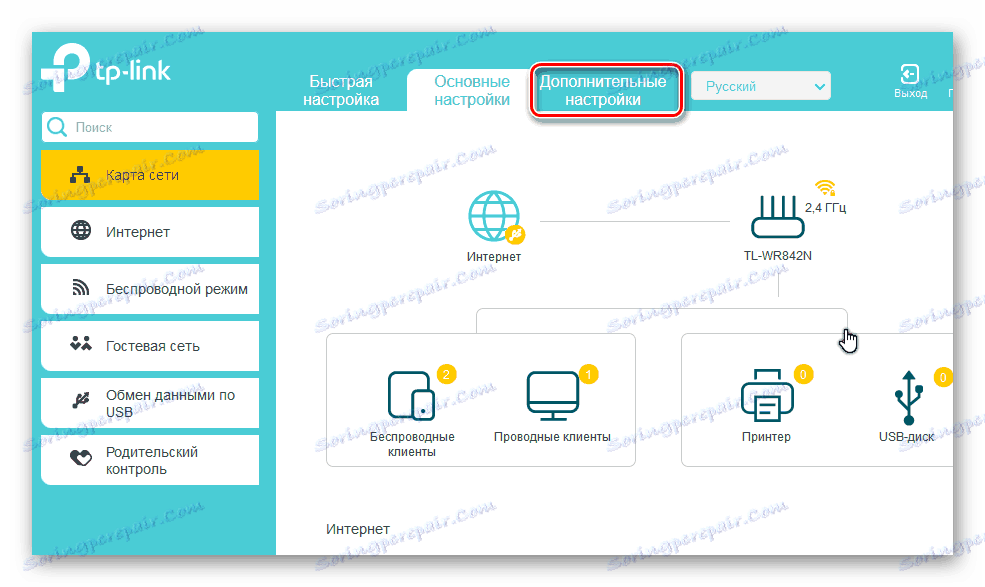


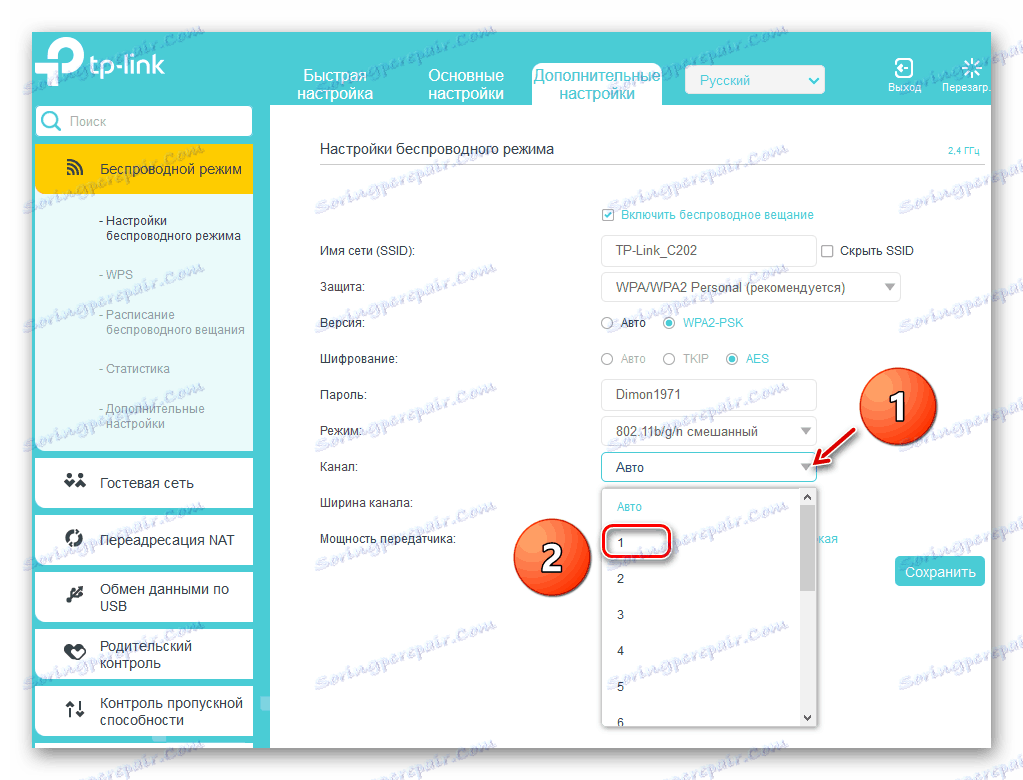
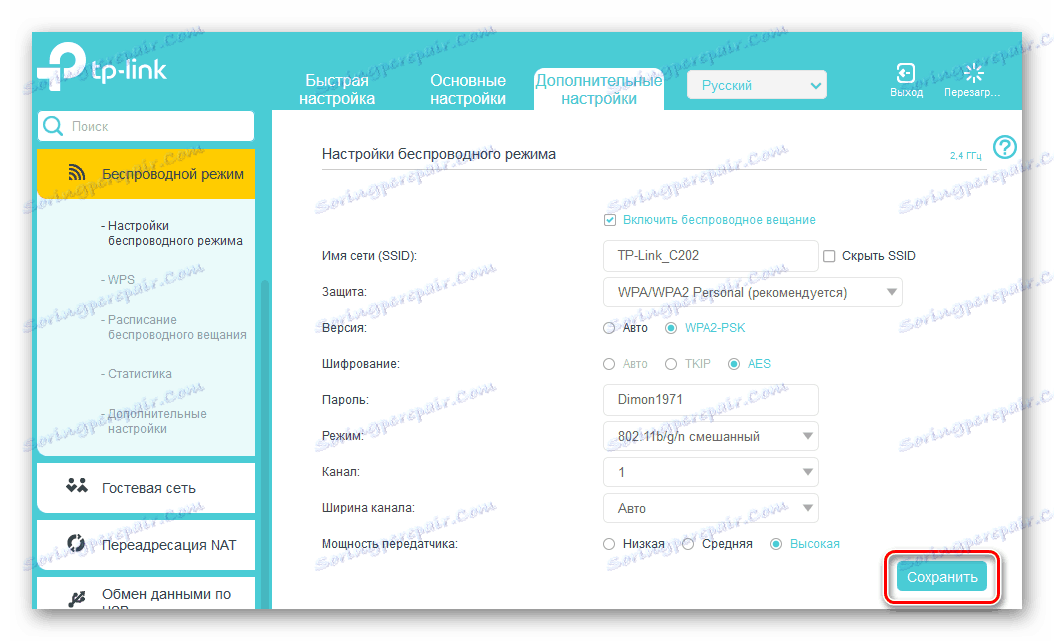
الخطوة 2: إعداد جهاز التوجيه الثاني
نحن برزت خارج الموجه الرئيسي والمضي قدما في إعداد الثانوية. لن نواجه أي صعوبات خاصة هنا أيضا. كل ما تحتاجه هو الاهتمام والنهج المنطقي.
- قياسا على الخطوة 1 ، ندخل واجهة الويب للجهاز وفتح صفحة إعدادات التكوين المتقدمة.
- بادئ ذي بدء ، نحن بحاجة إلى تغيير عنوان IP الخاص بالموجه ، مع إضافة واحد إلى آخر رقم من إحداثيات الشبكة الخاصة بالموجه الرئيسي. على سبيل المثال ، إذا كان الجهاز الأول يحتوي على عنوان
192.168.0.1، فيجب أن يحتوي الثاني على192.168.0.2، أي سيكون كلا الموجهين على نفس الشبكة الفرعية لتجنب حدوث تعارض في الأجهزة فيما بينها. لتصحيح عنوان IP ، قم بتوسيع عمود "الشبكة" في العمود الأيسر من المعلمات. - في القائمة الفرعية التي تظهر ، حدد القسم "LAN" ، حيث نحن ذاهبون.
- نقوم بتغيير عنوان الموجه إلى قيمة واحدة ونؤكد من خلال النقر على أيقونة "حفظ" . جهاز التوجيه هو إعادة التشغيل.
- الآن ، لتسجيل الدخول إلى عميل الويب الخاص بالموجه في مستعرض الإنترنت ، اكتب عنوان IP الجديد الخاص بالجهاز ، أي
192.168.0.2، وقم بتمرير المصادقة وأدخل الإعدادات المتقدمة. بعد ذلك ، افتح صفحة الإعدادات اللاسلكية المتقدمة. - في كتلة "WDS" نفتح الجسر بوضع علامة على المربع المناسب.
- تحتاج أولاً إلى تحديد اسم الشبكة الخاص بالموجه الرئيسي. للقيام بذلك ، قم بمسح الراديو المحيط. من المهم جداً أن يكون SSID الخاص بشبكة التوجيه الرئيسية والثانوية مختلفًا.
- في قائمة نقاط الوصول التي تم العثور عليها أثناء فحص النطاق ، نجد جهاز التوجيه الرئيسي الخاص بنا وانقر على أيقونة "Connect" .
- في حالة وجود نافذة صغيرة ، نؤكد التغيير التلقائي للقناة الحالية للشبكة اللاسلكية. على كل من الموجّهات ، يجب أن تكون القناة هي نفسها!
- اختر نوع الحماية في الشبكة الجديدة ، وأفضل ما توصي به الشركة المصنعة.
- قم بتعيين إصدار ونوع تشفير الشبكة ، واخترع كلمة مرور للوصول إلى شبكة Wi-Fi.
- انقر على أيقونة "حفظ" . إعادة تمهيد جهاز التوجيه الثاني مع الإعدادات التي تم تغييرها. الجسر "بني". يمكنك استخدام.


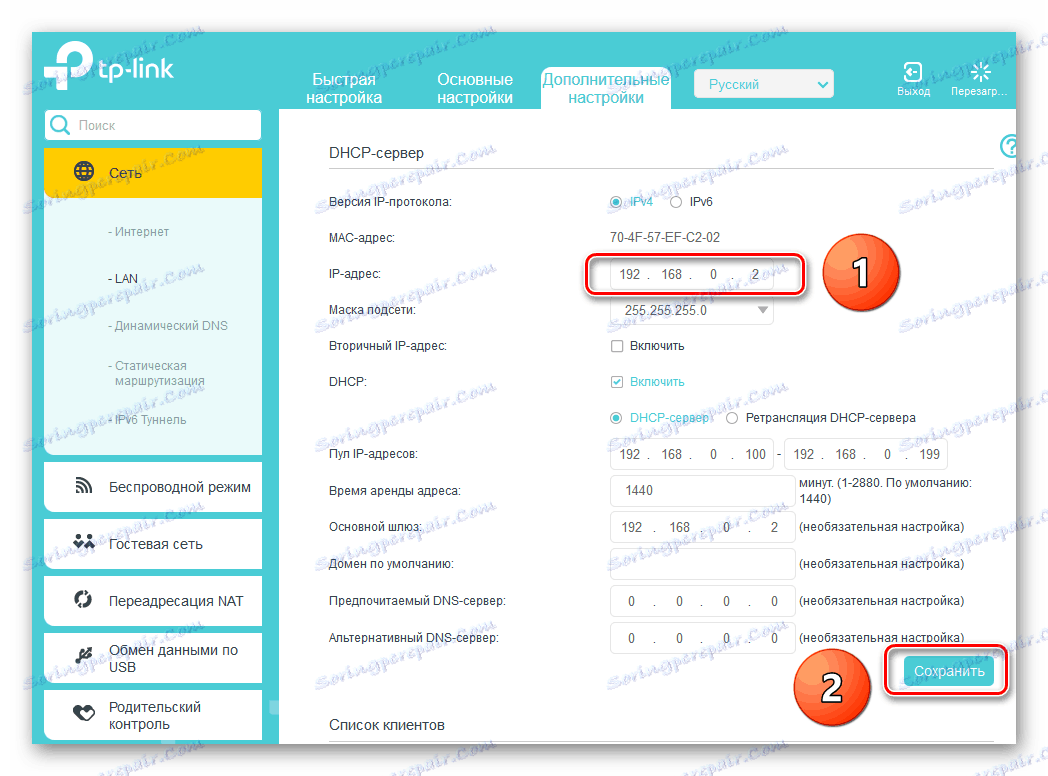
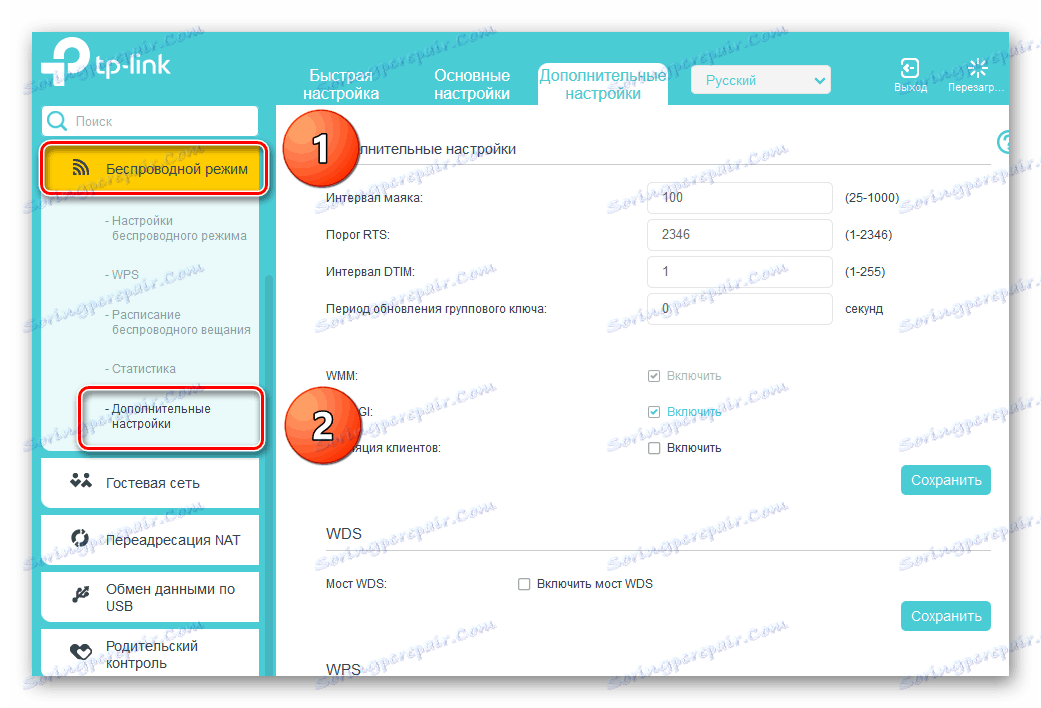
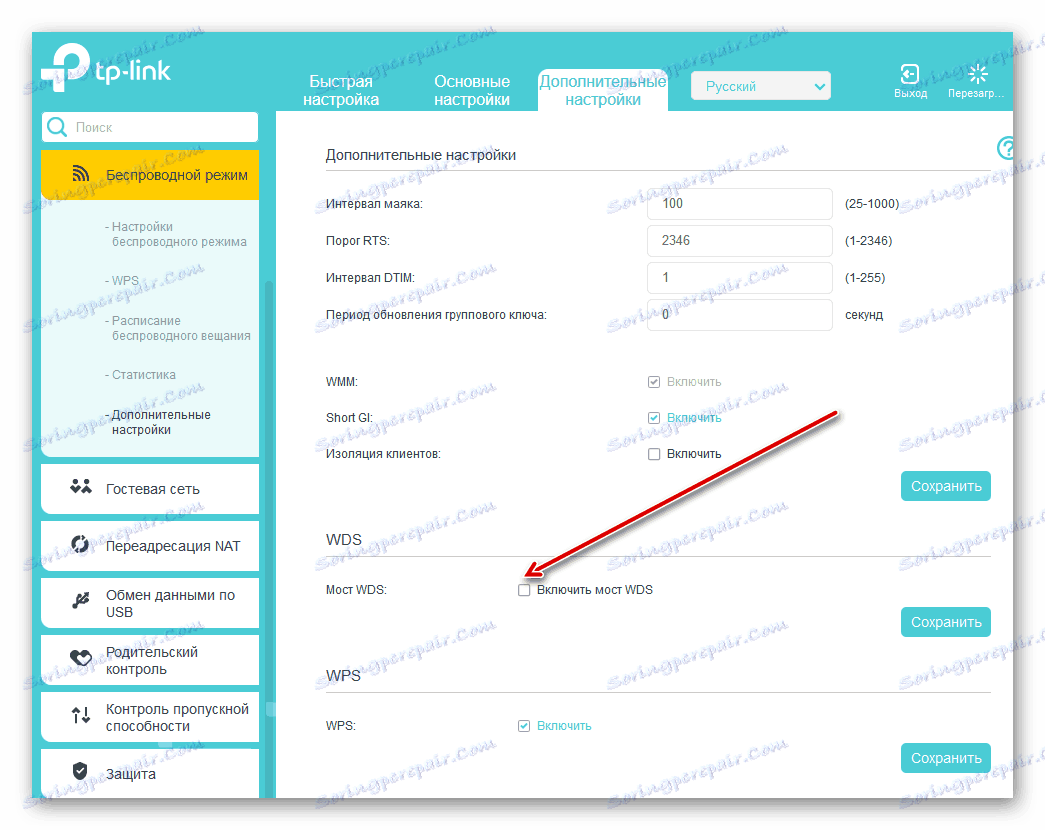
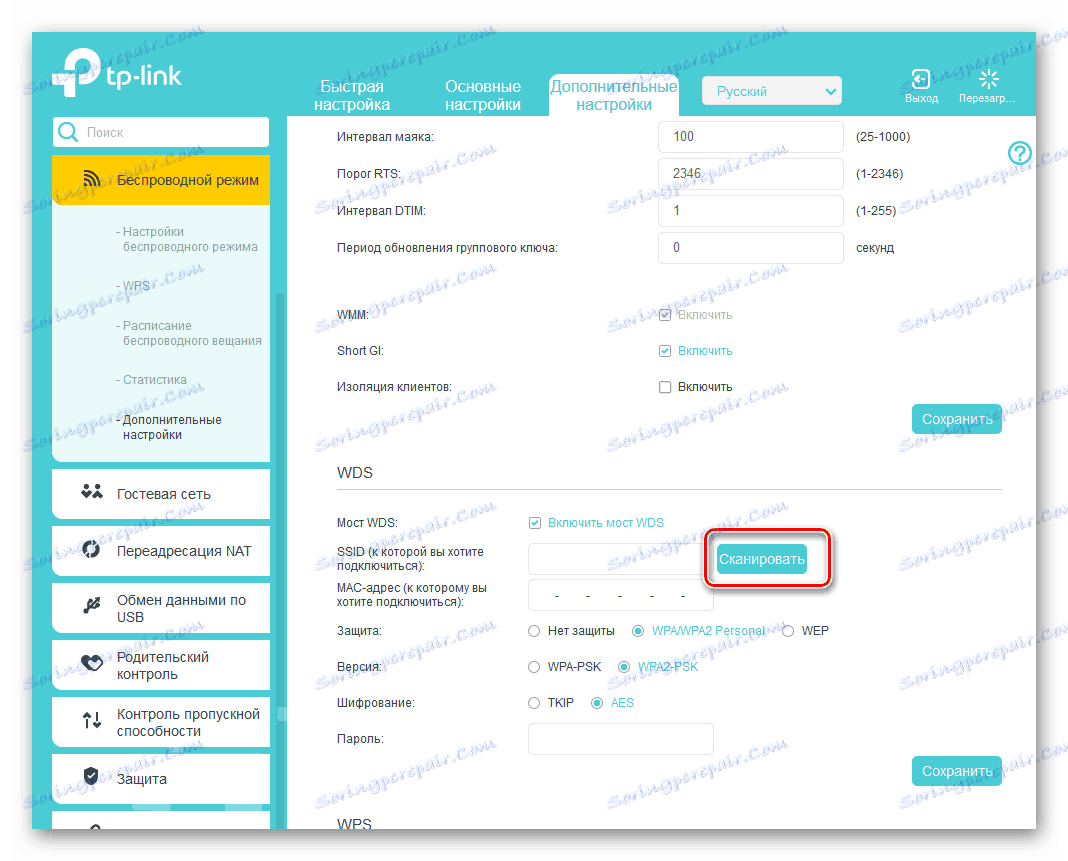
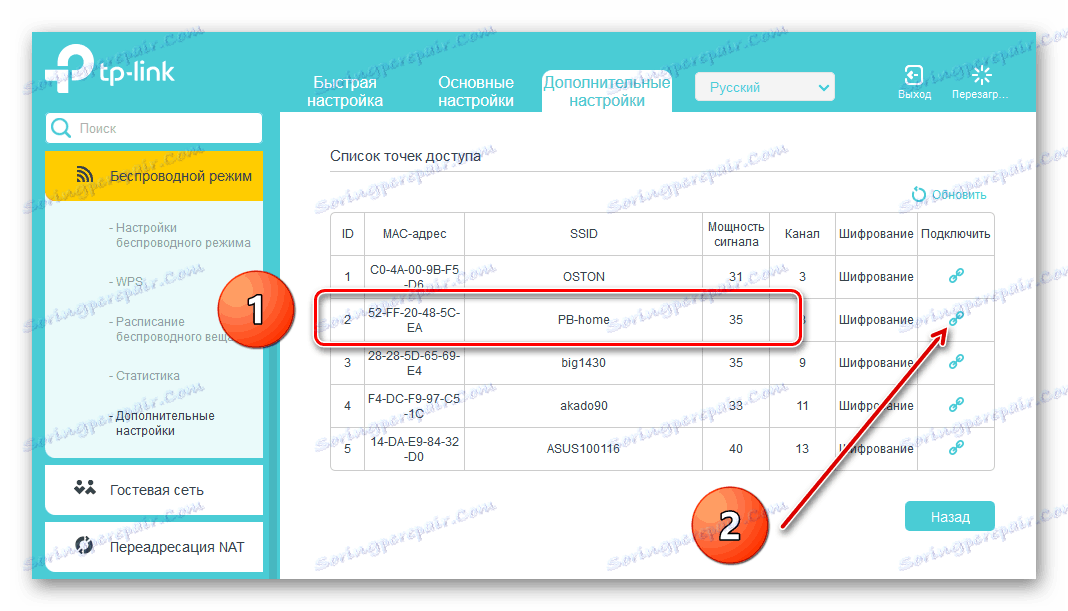
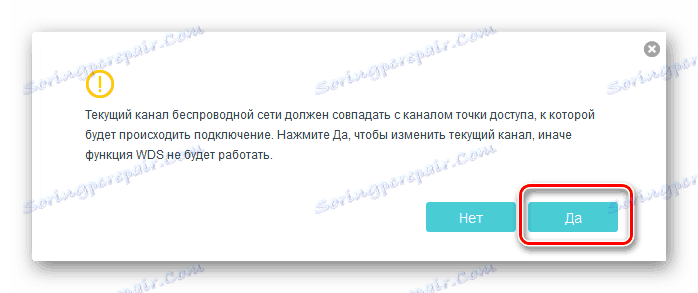
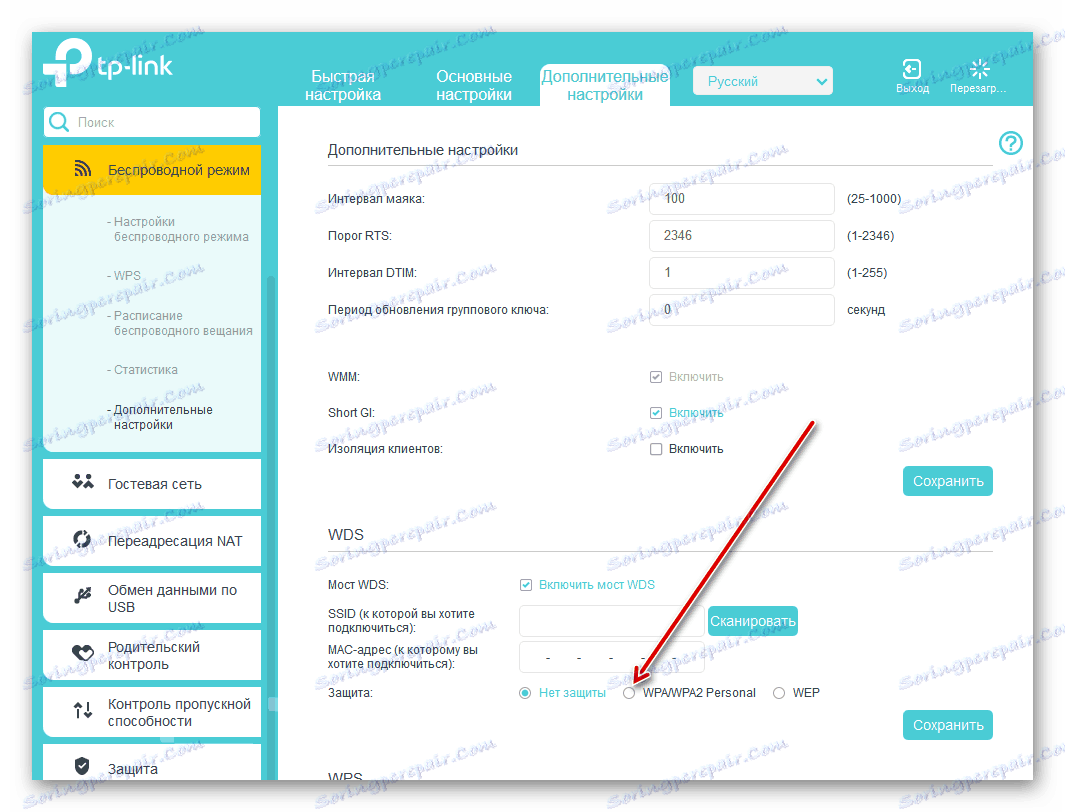
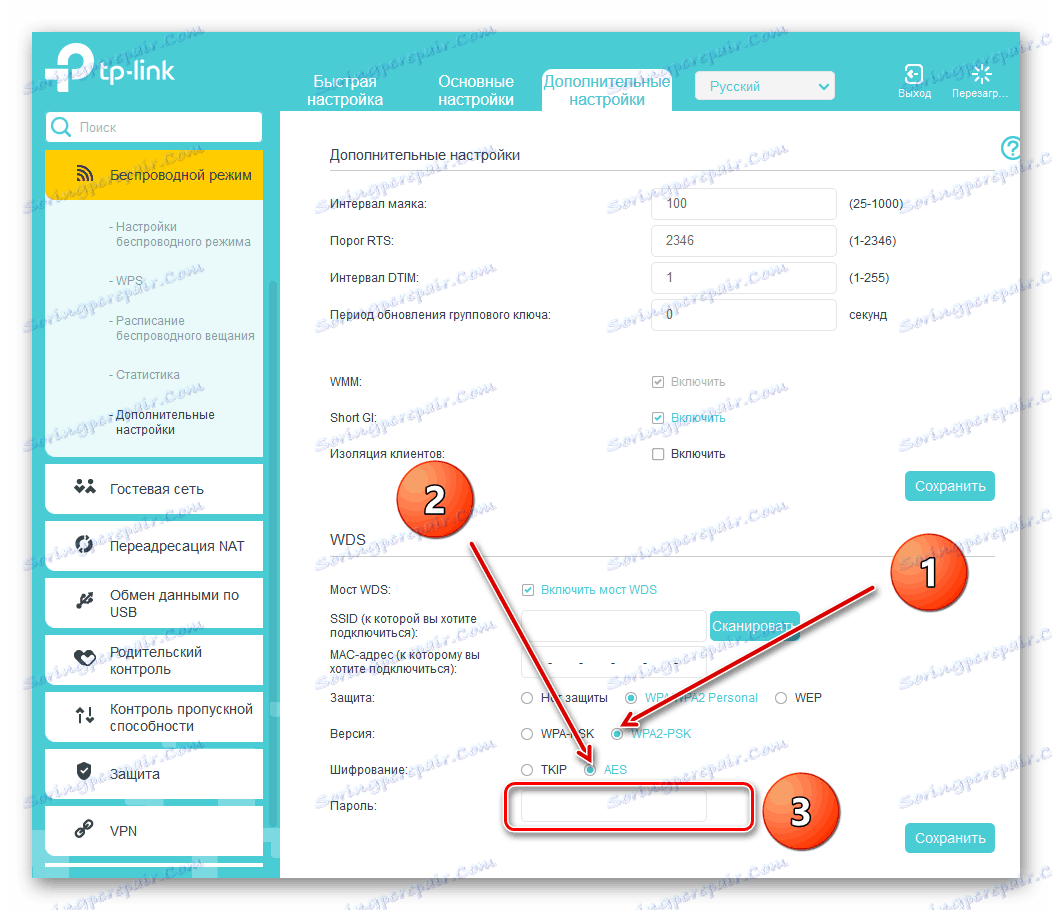
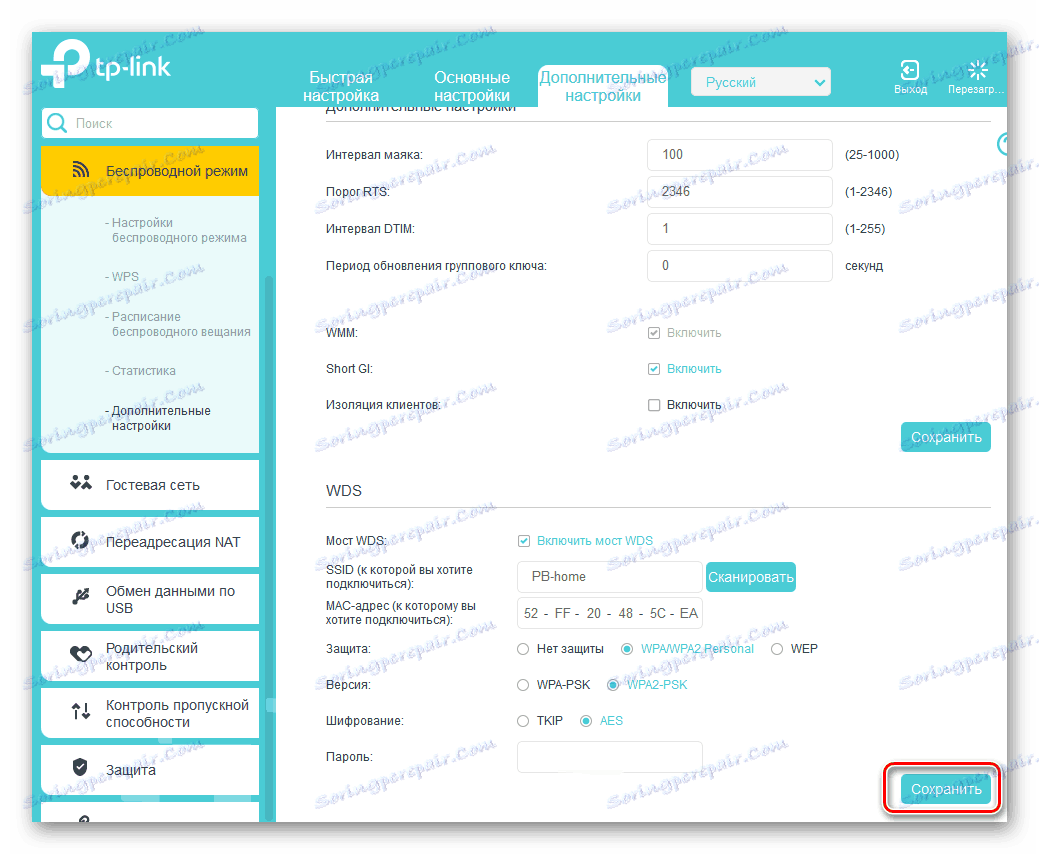
في ختام قصتنا ، والانتباه إلى حقيقة مهمة. في وضع WDS ، نقوم بإنشاء شبكة أخرى على جهاز التوجيه الثاني ، مع اسمنا وكلمة المرور. يوفر لنا الوصول إلى الإنترنت من خلال جهاز التوجيه الرئيسي ، ولكنه ليس نسخة من الشبكة الأولى. هذا هو الفرق الرئيسي بين تقنية WDS وطريقة التكرار ، أي المكرر. نتمنى لك اتصال إنترنت سريع وسريع!
انظر أيضا: إعادة ضبط كلمة المرور على جهاز التوجيه